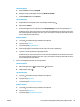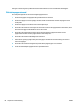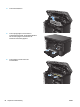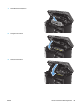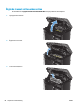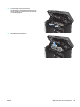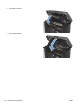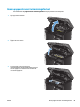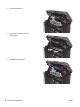HP LaserJet Pro MFP M125-126 M127-128 User's Guide
LED-kontrollpanel
a. Klicka på Start och sedan på Program.
b. Klicka på din HP-produktgrupp och klicka på HP Device Toolbox.
c. På fliken System klickar du på Service.
LCD-kontrollpanel
a. På produktens kontrollpanel trycker du på knappen Inställningar
.
b. Öppna menyn Service.
c. Använd pilknapparna för att välja alternativet Rengöringsläge och tryck sedan på knappen OK.
Produkten skriver ut den första sidan och visar sedan ett meddelande om att du ska ta bort sidan
från utmatningsfacket och lägga i den i fack 1 igen, med samma orientering. Vänta tills processen
är klar. Släng den sida som skrivs ut.
Pekkontrollpanel
a. Tryck på
på startskärmen på produktens kontrollpanel.
b. Tryck på menyn Service.
c. Tryck på knappen Rengöringssida.
d. Ladda vanligt papper med storleken A4 eller Letter när du får en uppmaning.
e. Tryck på OK när du vill påbörja rengöringsprocessen.
Produkten skriver ut den första sidan och visar sedan ett meddelande om att du ska ta bort sidan
från utmatningsfacket och lägga i den i fack 1 igen, med samma orientering. Vänta tills processen
är klar. Släng den sida som skrivs ut.
5. Skriv ut en konfigurationssida för att testa produkten.
LED-kontrollpanel
a. Håll ned knappen Avbryt
tills lampan Redo börjar blinka.
b. Släpp knappen Avbryt
.
LCD-kontrollpanel
a. Tryck på
på startskärmen på produktens kontrollpanel.
b. Tryck på menyn Rapporter.
c. Tryck på knappen Konfigurationsrapport.
Pekkontrollpanel
a. Tryck på
på startskärmen på produktens kontrollpanel.
b. Tryck på menyn Rapporter.
c. Tryck på knappen Konfigurationsrapport.
SVWW Lösa problem med pappersmatning eller papperstrassel 81